Linux新增使用者與修改密碼:useradd等3個必學命令
Linux新增使用者是系統必須熟悉的操作,本文介紹useradd建立帳號,說明passwd更改密碼的用法,最後補充如何以su切換使用者,讓你一次掌握3個管理員必學命令。
一、whoami與id命令
首先介紹Linux兩個查看使用者資訊的命令,第一個是很簡單的「whoami」,它會顯示目前的帳號名稱,第二個是很直覺的「id」,沒有加任何參數便是查詢目前登入帳號,也可以在ID後面加上帳號名稱,表示查詢某個帳號的資訊,從傳回結果大致上可以知道Linux內部是以「uid(User ID)」記錄不同帳號,並且還有群組管理的機制「gid(Group ID)」。
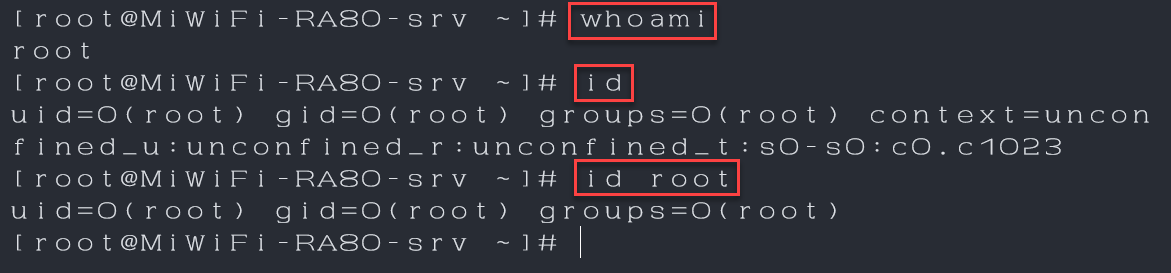
二、passwd更改密碼
和帳號相對應的是帳號密碼,這部分的命令是「passwd」,可以修改目前登入帳號的密碼。
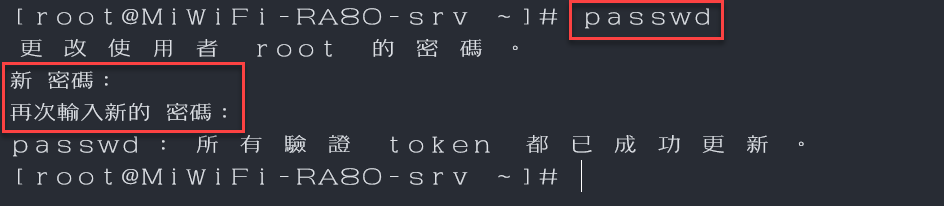
三、useradd新增帳號
新增使用者的命令是「useradd」,後面接的參數是想要新增的使用者帳號名稱,例如這裡的「useradd zanzan」新增了「zanzan」使用者之後,可以用第一個步驟所學到的ID命令進行查詢。同時也可以試看看,再次新增相同名稱帳號,會看到Linux會顯示帳號名稱重複的提示,無法執行。
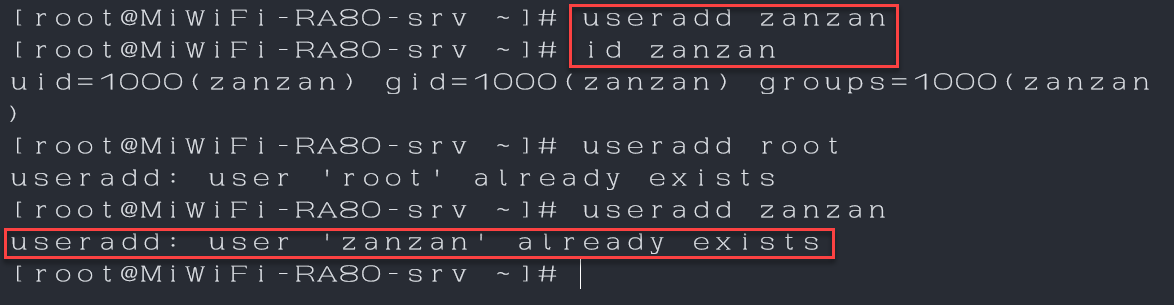
四、新帳號登入測試
實際測試先前步驟的設定。首先,root帳號確實可以用新的密碼登入,登入之後以「exit」命令退出,嘗試用新增的使用者名稱「zanzan」登入,提示必須輸入密碼,可是很顯然這個使用者目前沒有密碼,因此不管是輸入空格或者乾脆不輸入都沒辦法通過密碼驗證,三次之後就被強制拒絕。
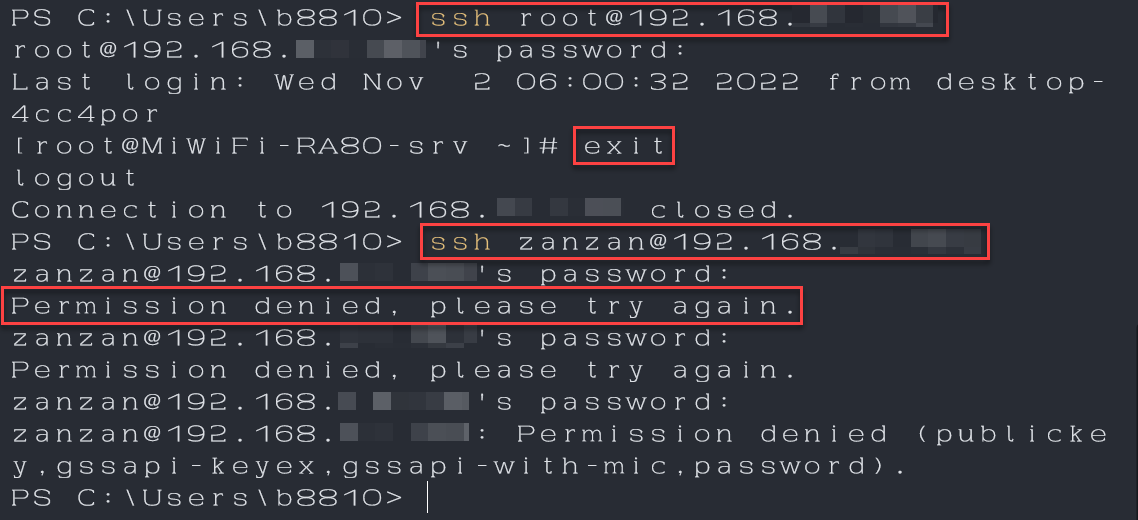
五、其他使用者密碼
再以「root」管理員帳號登入,為其它使用者設定密碼「passwd zanzan」,設置一個簡單密碼,系統會提醒是「不良的密碼:密碼短於8個字元」,不過直接再次輸入原本的簡單密碼,還是可以成功設置密碼。
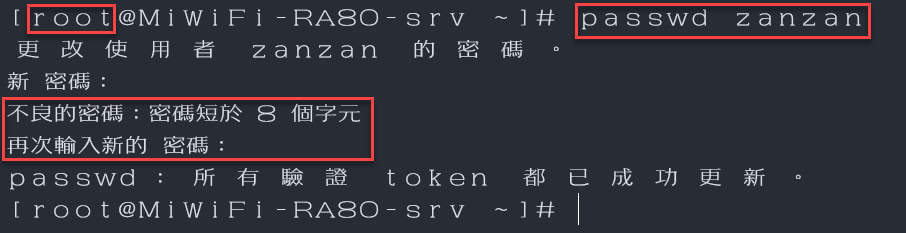
六、更改密碼測試
有了密碼之後,終於可以用新增的使用者帳號zanzan登入Linux系統了,不過想為自己變更密碼時輸入命令:「passwd」,和先前第二步驟root帳號不太一樣。如果是像「zanzan」這樣的一般使用者,即使是更改自己的密碼,也必須先輸入一次密碼才可以進行設定,而新的密碼如果是不良密碼,完全不允許設置,嘗試三次就會被強制拒絕。
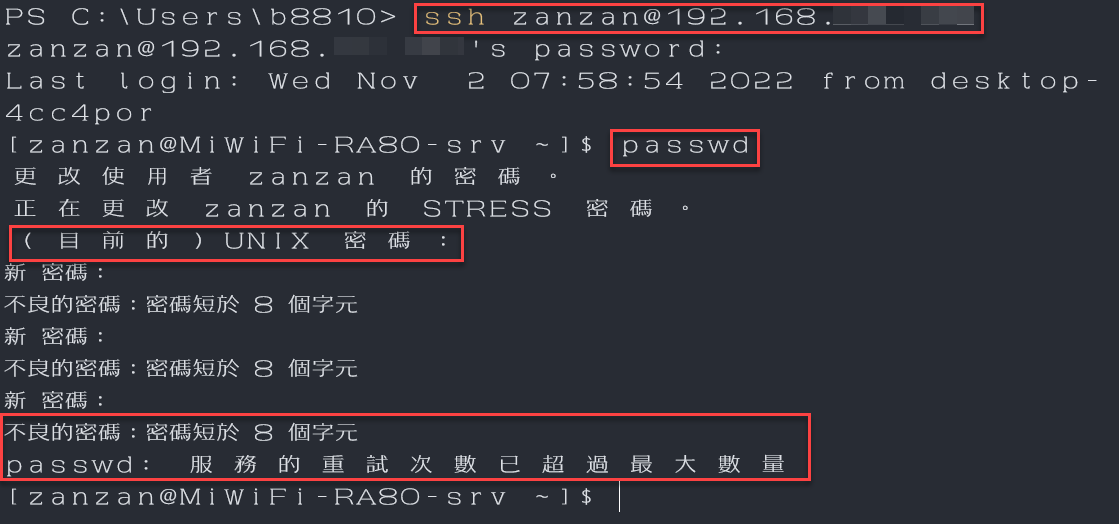
七、su切換使用者
最後再補充一點,在已經登入Linux系統的狀態下,可以直接輸入「su」命令切換帳戶,也就是「switch user」的意思,注意到從一般使用者切換到管理員,必須輸入管理員密碼,但是從管理員切換到其它使用者是不需要密碼的,可以直接切換。

Linux系統與WordPress網站
這篇文章主要介紹Linux系統如何新增使用者帳號以及設置更改密碼,在簡單操作過程中可以體會到root系統管理員和一般使用者在權限上有很大差異,這部分還有一些細節的地方可以做進一步探討,日後有適當範例再跟讀者分享。
另外,文章最後可以看到管理員直接直接切換到一般使用者,讀者如果有架設過Wordpress網站的話,同樣有管理員直接切換到一般使用者的機制,有機會可以嘗試看看。由於Linux可說是目前架設網站的主流系統,在學習過程中會發現到Linux系統的邏輯架構在很多其它地方都會看到類似的東西,這個也是入門Linux的樂趣之一。
本文章講解影片:
贊贊小屋VBA教學中心:
Excel巨集執行、Excel巨集程式、Excel巨集程式碼、Excel VBA教學、VBA基礎語法、VBA基本應用、VBA UserForm、VBA VLOOKUP。
VBA課程推薦:零基礎入門進階的20小時完整內容


